Vì Microsoft có ba hệ điều hành đang được sử dụng, rất có thể bạn sẽ thấy mình cần chia sẻ tệp giữa XP, Vista, Windows 7 hoặc một số kết hợp của ba hệ điều hành. Ở đây chúng ta hãy xem xét việc chia sẻ giữa Vista và XP trên mạng gia đình của bạn.
Chia sẻ mà không cần mật khẩu Chia sẻ được bảo vệ
Nếu bạn không lo lắng về việc ai đang truy cập vào các tệp và thư mục, thì phương pháp đơn giản nhất là tắt Chia sẻ được bảo vệ bằng mật khẩu. Vì vậy, trên máy Vista, hãy mở Network and Sharing Center. Trong Chia sẻ và Khám phá, hãy đảm bảo rằng Khám phá Mạng, Chia sẻ Tệp và Chia sẻ Thư mục Công khai được bật.
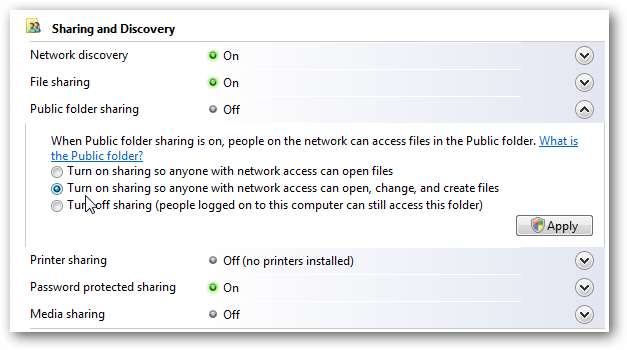
Đồng thời tắt Chia sẻ được bảo vệ bằng mật khẩu…

Bây giờ, hãy vào thư mục Vista Public, nằm trong C: \ Users \ Public và thêm những gì bạn muốn chia sẻ hoặc tạo một thư mục mới. Trong ví dụ này, chúng tôi đã tạo một thư mục mới có tên XP_Share và thêm một số tệp vào đó.
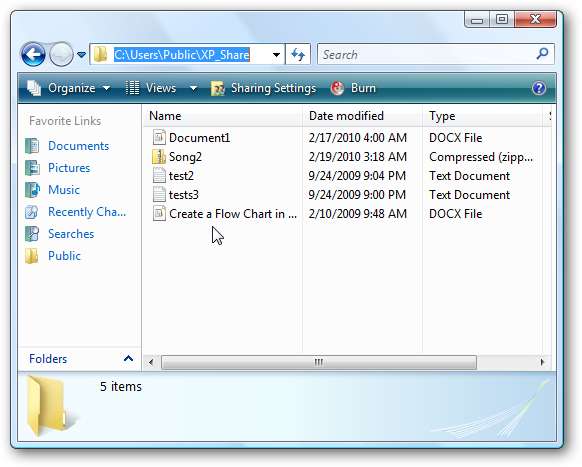
Trên máy XP, vào Địa điểm Mạng của Tôi và trong Nhiệm vụ Mạng, nhấp vào Xem Máy tính Nhóm làm việc.

Giờ đây, bạn sẽ thấy tất cả các máy tính trên mạng của mình phải thuộc cùng một Nhóm làm việc. Ở đây chúng ta cần nhấp đúp vào máy tính Vista.
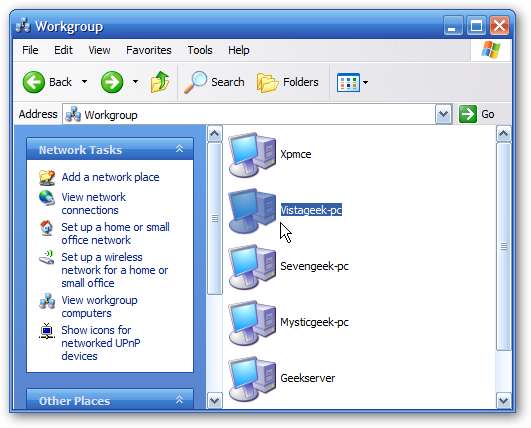
Và chúng tôi bắt đầu… không cần nhập mật khẩu để chúng tôi có thể truy cập vào thư mục XP_Share hoặc bất kỳ thứ gì khác nằm trong thư mục Public.
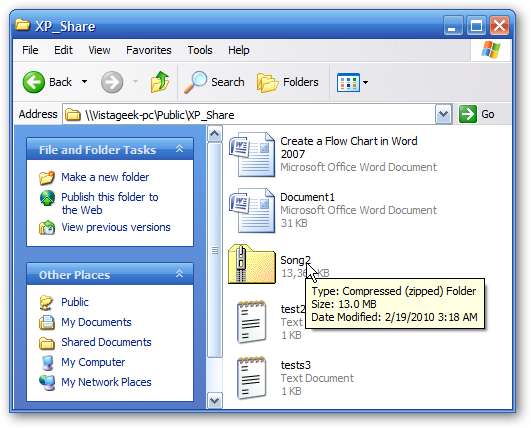
Chia sẻ với Chia sẻ được bảo vệ bằng mật khẩu
Nếu bạn muốn tiếp tục bật Chia sẻ được bảo vệ bằng mật khẩu, thì chúng ta cần làm những điều khác một chút. Khi nó được bật và bạn cố gắng truy cập vào máy Vista từ XP, bạn sẽ được nhắc nhập mật khẩu và cho dù bạn nghĩ thông tin đăng nhập là gì, bạn cũng không thể truy cập được… rất khó chịu.
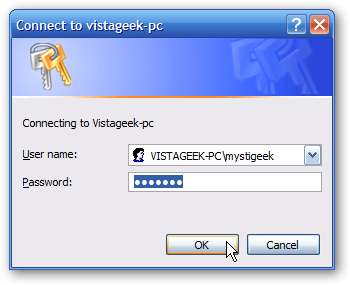
Vì vậy, những gì chúng ta cần làm là thêm XP Machine làm người dùng. Nhấp chuột phải vào Máy tính từ Menu Bắt đầu hoặc biểu tượng màn hình và chọn Quản lý từ menu ngữ cảnh.

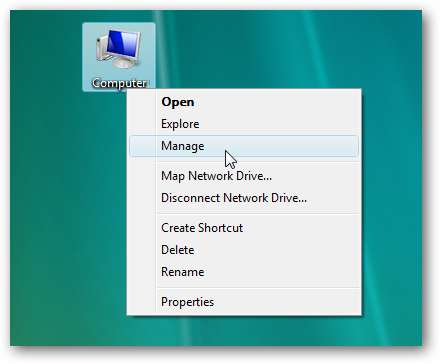
Màn hình Quản lý Máy tính mở ra và bạn muốn mở rộng Người dùng và Nhóm Cục bộ, sau đó mở rộng thư mục Người dùng. Sau đó, nhấp chuột phải vào bất kỳ khu vực mở nào và chọn Người dùng mới.

Bây giờ hãy tạo một tên người dùng và mật khẩu mới, bạn cũng có thể điền vào các trường khác nếu muốn. Sau đó, hãy nhớ bỏ chọn Người dùng phải thay đổi mật khẩu ở lần đăng nhập tiếp theo và chọn hộp bên cạnh Mật khẩu không bao giờ hết hạn . Nhấp vào nút Tạo và đóng màn hình Người dùng mới.
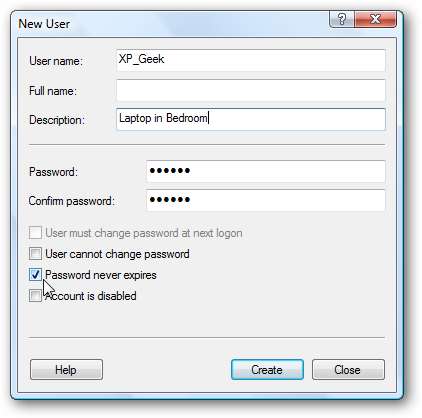
Sau đó, bạn sẽ thấy người dùng mới mà chúng tôi đã tạo trong danh sách và bạn có thể đóng cửa sổ Quản lý máy tính.
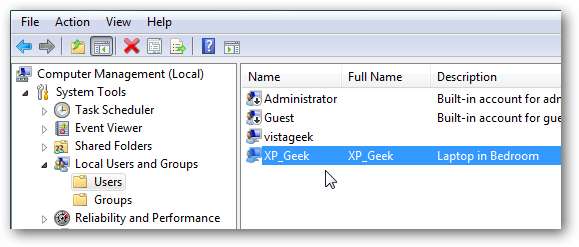
Bây giờ trở lại máy tính XP khi bạn nhấp đúp vào máy Vista, bạn sẽ được nhắc đăng nhập. Chỉ cần nhập tên người dùng và mật khẩu bạn vừa tạo.
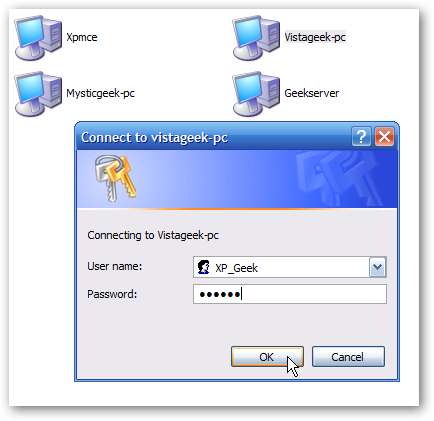
Bây giờ bạn sẽ có quyền truy cập vào nội dung thư mục Công khai.
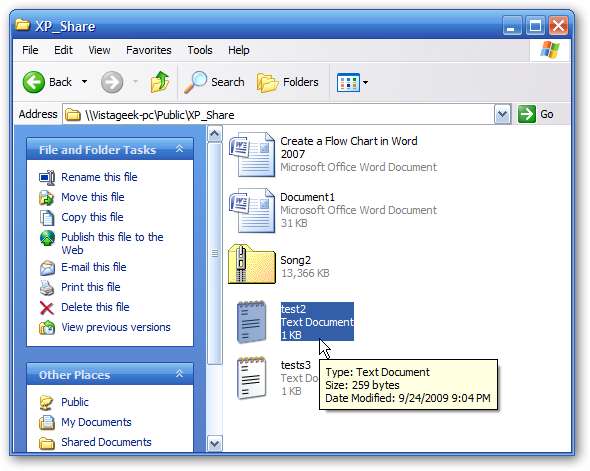
Thiết lập Chia sẻ trên XP
Nếu bạn muốn truy cập một thư mục được chia sẻ từ máy tính Vista nằm trên máy XP, thì quá trình này ngược lại. Trên máy tính XP trong Tài liệu được Chia sẻ, bấm chuột phải vào thư mục bạn muốn chia sẻ và chọn Chia sẻ và Bảo mật .
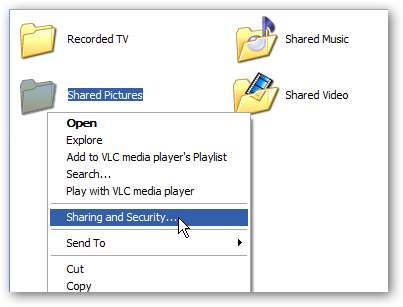
Sau đó chọn nút radio bên cạnh Chia sẻ thư mục này và nhấp vào Ok.

Chuyển đến Quản lý máy tính và tạo người dùng mới…
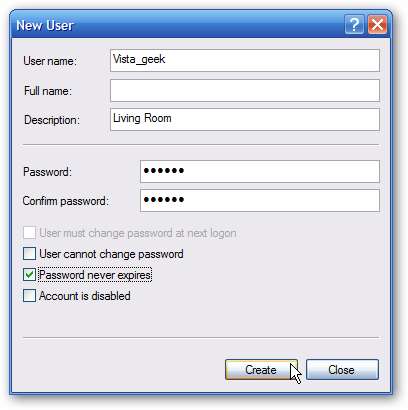
Bây giờ từ máy Vista nhấp đúp vào biểu tượng máy XP, nhập mật khẩu, sau đó truy cập các thư mục và tệp bạn cần.
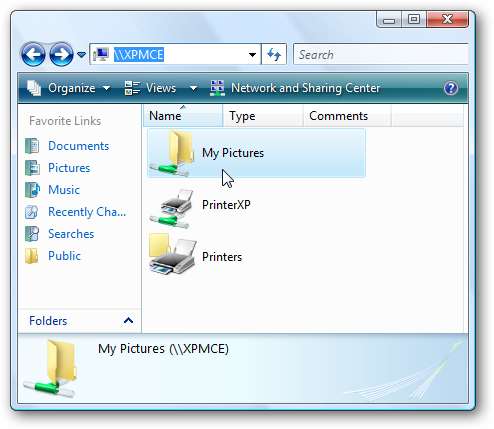
Nếu bạn có nhiều phiên bản Windows trên mạng gia đình của mình, bây giờ bạn sẽ có thể truy cập các tệp và thư mục từ mỗi phiên bản.
Nếu bạn muốn chia sẻ giữa Windows 7 và XP, hãy xem bài viết của chúng tôi về cách chia sẻ tệp và máy in giữa Windows 7 và XP . Bạn cũng có thể muốn xem bài viết của chúng tôi về cách chia sẻ tệp và máy in giữa Windows 7 và Vista .







